Przewodnik po dodawaniu dodatkowych opcji produktu
Opublikowany: 2023-08-03Szukasz sposobu na dodanie dodatkowych opcji produktów do WooCommerce?
WooCommerce domyślnie nie pozwala na dodawanie dodatkowych opcji do produktów.
Umożliwia wyświetlanie dodatkowych opcji jako odmian produktu, ale nie ma możliwości bezpośredniego dodawania dodatkowych opcji do produktów, takich jak pola wyboru, próbki kolorów lub selektory dat.
Tworzenie wielu odmian produktu nie jest praktyczne, zwłaszcza gdy chcesz oferować wiele opcji produktu.
W tym artykule omówimy opcje produktów WooCommerce, aby lepiej zrozumieć ograniczenia WooCommerce. Następnie zobaczymy, jak wtyczka może pomóc pokonać te wyzwania.
Zaczynajmy!
Domyślne opcje produktu WooCommerce
Domyślny WooCommerce nie ma dedykowanej funkcji opcji produktu. Opcje produktu w WooCommerce to w zasadzie tylko funkcja odmian produktu.
Zamiast tworzyć prosty produkt, WooCommerce pozwala skonfigurować zmienny produkt z niestandardowymi atrybutami i odmianami.
Chociaż sprawdza się to w przypadku wyświetlania odmian produktów i umożliwienia kupującym wyboru potrzebnych opcji, konfigurowanie bardziej złożonych, konfigurowalnych produktów w sklepie internetowym może być bardzo czasochłonne.
Załóżmy na przykład, że chcesz stworzyć pudełko na pizzę, które pozwoli kupującym wybrać wszystko, od spodu pizzy po dodatki, jakie chcą mieć na swojej pizzy.
Dzięki domyślnej funkcji odmian WooCommerce musiałbyś całkowicie polegać na menu rozwijanym, aby klienci mogli wybrać swoją pizzę. Prowadzi to do bałaganu i dezorientacji użytkownika.
Poza tym trudno jest tworzyć konfigurowalne produkty w domyślnym WooCommerce, ponieważ musisz dodać każdą odmianę osobno, aby uzyskać kombinację opcji.
W przypadku produktów, które można dostosować na dziesiątki sposobów, właścicielom sklepów trudno jest skonfigurować przy użyciu funkcji domyślnych odmian.
Powiedziawszy to, teraz nauczmy się, jak dodać dodatkowe opcje produktu w WooCommerce.
Dodawanie dodatkowych opcji produktu WooCommerce za pomocą wtyczki
Najlepszym sposobem na dodanie dodatkowych opcji produktu WooCommerce jest użycie dedykowanej wtyczki do dostosowywania produktu, takiej jak Opcje produktu WooCommerce.
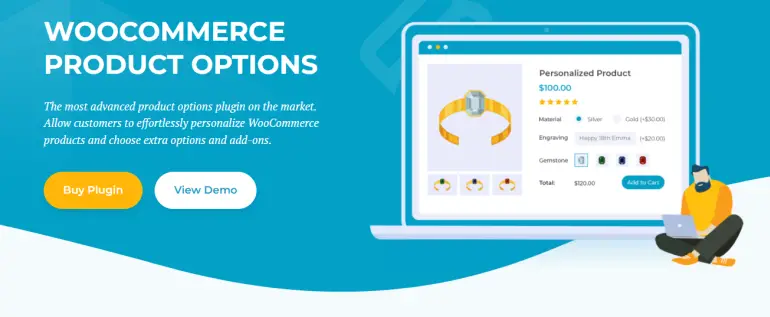
Oferuje kompleksowe rozwiązanie umożliwiające dodawanie dodatkowych opcji do produktów WooCommerce.
Korzystając z intuicyjnego interfejsu typu „wskaż i kliknij”, możesz szybko dodać zaawansowane opcje produktu, takie jak pola wyboru, przyciski opcji, pola przesyłania, próbki kolorów i pola tekstowe, do dowolnego produktu w witrynie WooCommerce.
W rezultacie musisz wykonać mniej pracy, aby skonfigurować więcej opcji produktu WooCommerce, niż byłoby to możliwe w przypadku domyślnej funkcji odmian WooCommerce.
Oprócz tego masz także dostęp do zaawansowanych funkcji, takich jak logika warunkowa.
W ten sposób możesz pokazać lub ukryć określone opcje produktu WooCommerce w oparciu o dane wprowadzone lub wybrane przez klienta. Pomaga to stworzyć bardziej spersonalizowane i zoptymalizowane doświadczenie zakupowe w Twojej witrynie WooCommerce.
Wtyczka Opcje produktu WooCommerce integruje się również bezproblemowo z jednym z najpopularniejszych motywów WordPress, Zakra.
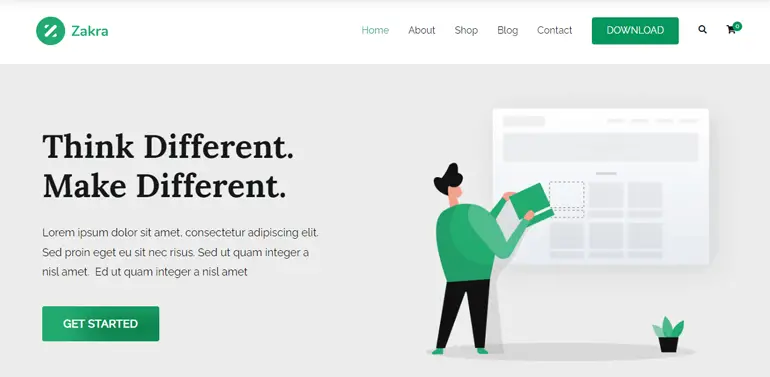
Zainstalowanie tego motywu umożliwia właścicielom sklepów tworzenie atrakcyjnie wyglądających stron produktów i dodawanie w pełni responsywnych dodatków do produktów do ich sklepu internetowego.
Przejdźmy teraz do krok po kroku procesu dodawania dodatkowych opcji produktu za pomocą wtyczki WooCommerce Product Options i motywu Zakra.
Krok #1: Zainstaluj i aktywuj wtyczkę opcji produktu WooCommerce
Pobierz wtyczkę Opcje produktu WooCommerce i zainstaluj ją na swojej stronie WooCommerce. Aby to zrobić, przejdź do Wtyczki → Dodaj nowe i prześlij plik ZIP wtyczki do metaboxa Prześlij .
Po zakończeniu procesu instalacji kliknij link Aktywuj tę wtyczkę . Kreator wtyczek poprowadzi Cię przez proces instalacji.
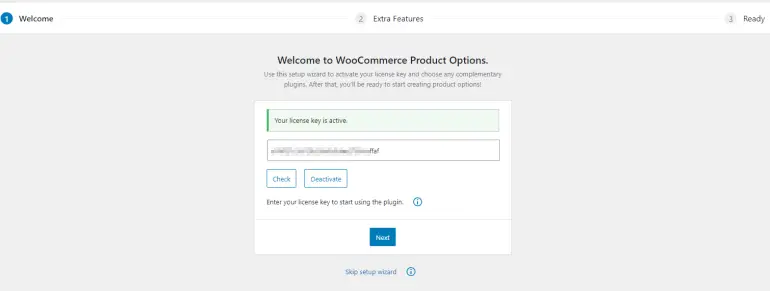
Wpisz klucz licencyjny otrzymany w momencie zakupu w polu tekstowym Klucz licencyjny i kliknij przycisk Dalej , aby kontynuować.
Krok 2: Utwórz produkt, który można dostosować i dodaj dodatkowe opcje
Po zainstalowaniu wtyczki Opcje produktu WooCommerce czas rozpocząć konfigurowanie konfigurowalnego produktu w witrynie WooCommerce z dodatkowymi opcjami.
W tym celu przejdź do Produkty → Dodaj nowy z panelu administracyjnego WordPress.
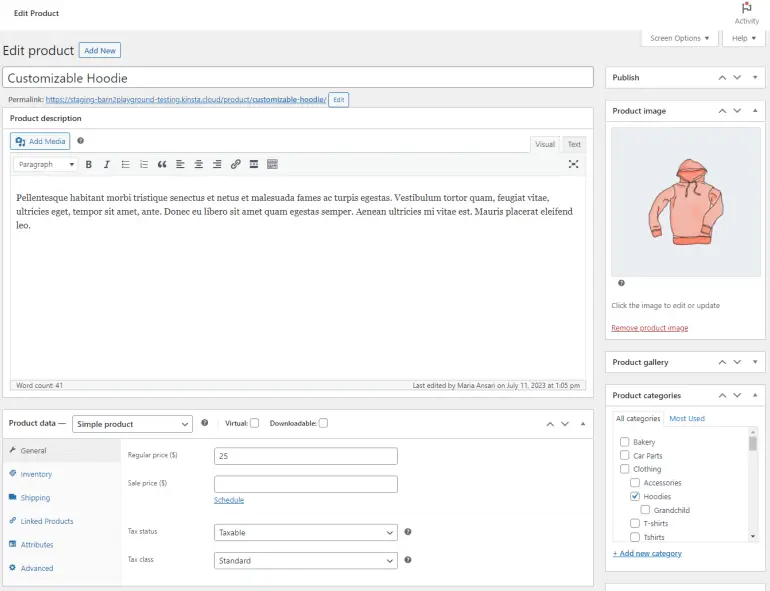
Po skonfigurowaniu produktu i dodaniu podstawowych szczegółów, takich jak opis produktu i cena produktu, kliknij przycisk Publikuj , aby kontynuować.
Dzięki temu wtyczka Opcje produktu WooCommerce rozpozna nowo dodany produkt, który można dostosować, i umożliwi skonfigurowanie dodatkowych opcji produktu.
Teraz przejdź do Produkty → Opcje produktu i kliknij przycisk Dodaj grupę .
Zacznij od nadania grupie dodatkowych opcji produktu nazwy wyświetlanej, która będzie wyświetlana w interfejsie Twojego sklepu internetowego, zaznaczając pole wyboru Wyświetl .
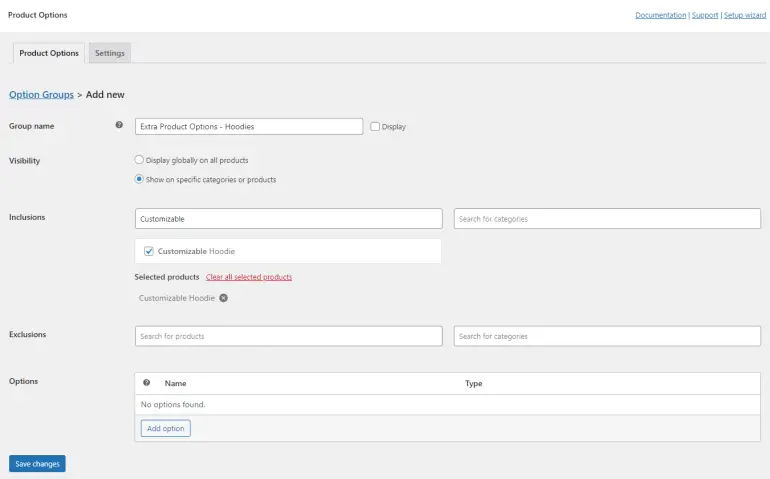
Przyciski opcji Widoczność umożliwiają wyświetlanie dodatkowych opcji produktów globalnie dla wszystkich produktów w witrynie WooCommerce lub tylko dla określonych produktów.
Po wybraniu opcji Pokaż w określonych produktach lub kategoriach możesz wybrać produkt, który można dostosować, korzystając z pola Uwzględnienia . Możesz także dodać wiele produktów do tego pola.
Na przykład, jeśli sprzedajesz podobne produkty odzieżowe z możliwością dostosowania, możesz jednorazowo skonfigurować dodatkowe opcje produktu i wyświetlać je dla wszystkich produktów odzieżowych w swoim sklepie internetowym.
Po wybraniu produktu, który można dostosować, kliknij przycisk Dodaj opcję na dole, aby rozpocząć konfigurowanie dodatkowych opcji produktu.
Korzystając z sekcji Typ , możesz wybrać, jaki typ dodatkowego pola chcesz wyświetlać na stronie produktu.
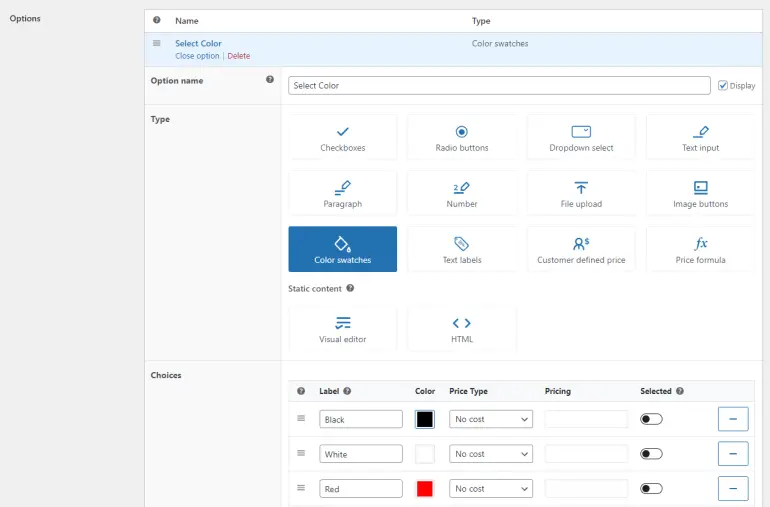
Na przykład możemy skonfigurować pole Próbki kolorów , aby klienci mogli wybrać kolor bluzy z kapturem, który chcą kupić.
Podobnie możesz użyć pola Prześlij plik , aby umożliwić klientom przesłanie projektu do wydrukowania na bluzie z kapturem.

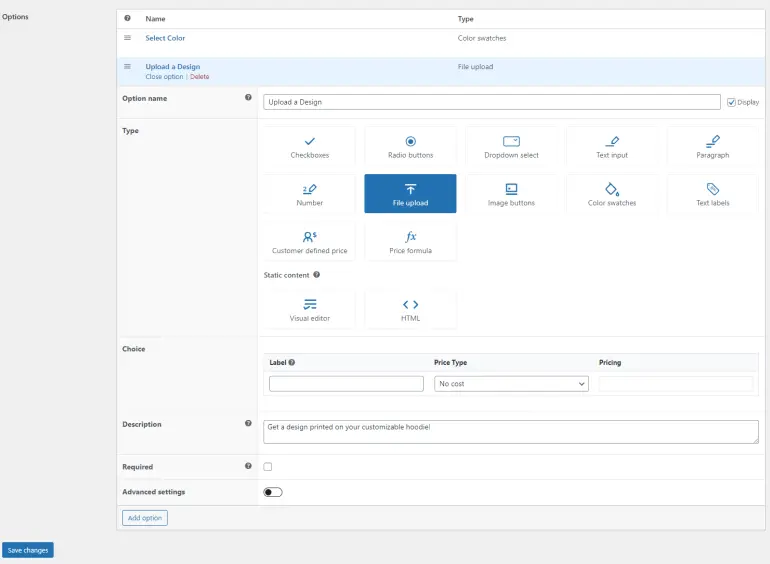
Oprócz tego możesz stworzyć więcej dodatkowych opcji premium, takich jak pudełko upominkowe lub zaoferować wyjątkowo szybką dostawę.
Korzystając z pola Pola wyboru, możesz oferować swoim kupującym opcje prezentów premium i pobierać niewielką opłatę, gdy wybiorą te opcje.
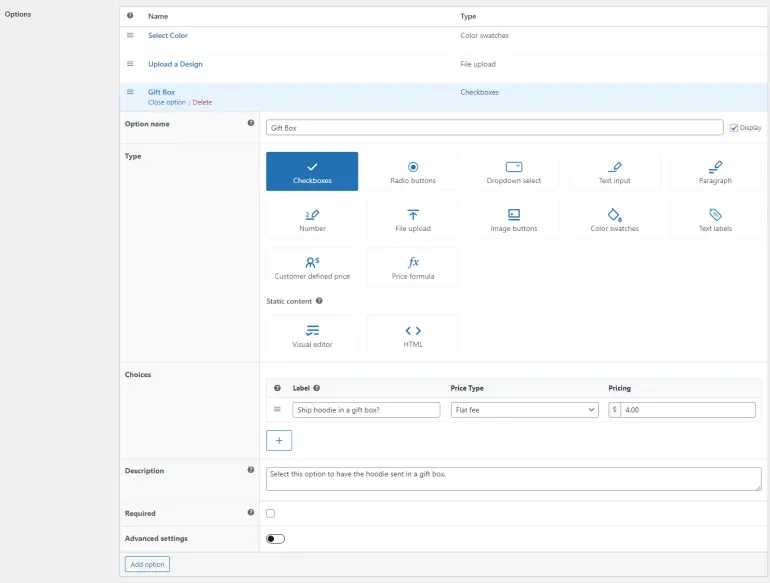
Gdy już będziesz gotowy, kliknij przycisk Zapisz na dole, aby kontynuować.
Krok 3: Zaprojektuj stronę produktu
Po utworzeniu konfigurowalnego produktu nadszedł czas, aby rozpocząć projektowanie strony produktu przy użyciu motywu Zakra, aby jeszcze bardziej zoptymalizować zakupy w witrynie WooCommerce.
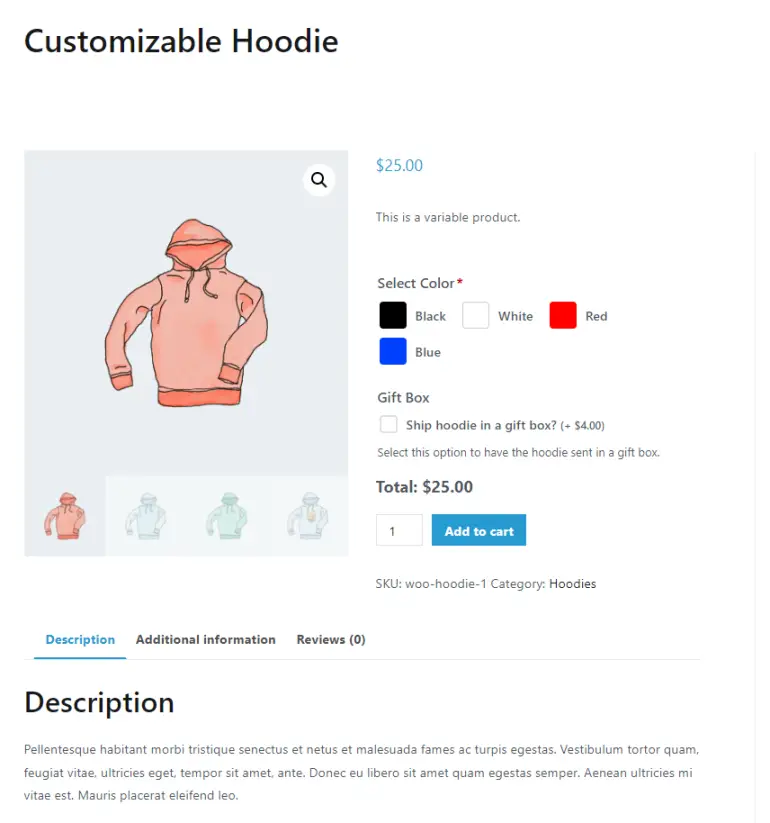
W tym celu kliknij przycisk Dostosuj u góry, aby wyświetlić opcje motywu.
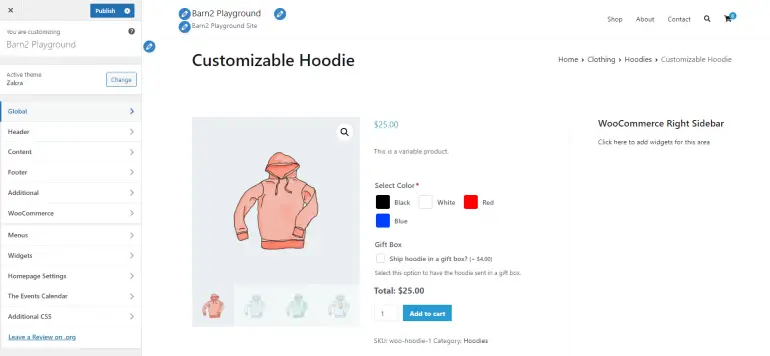
Dodatkowe pola dodane za pomocą wtyczki Opcje produktu WooCommerce są w pełni zoptymalizowane do współpracy z większością motywów WordPress.
Oznacza to, że możesz dowolnie dostosowywać układ strony zgodnie z unikalną estetyką i kolorystyką Twojej marki, nie martwiąc się, że dodatkowe opcje produktu nie będą działać prawidłowo.
Motyw Zakra umożliwia także wyświetlanie różnych widżetów po obu stronach stron produktów WooCommerce lub głównych stron sklepu.
W tym celu przejdź do Widżety → Prawy pasek boczny WooCommerce i kliknij ikonę „+” , aby rozpocząć dodawanie bloków Gutenberga do paska bocznego na stronach pojedynczych produktów.
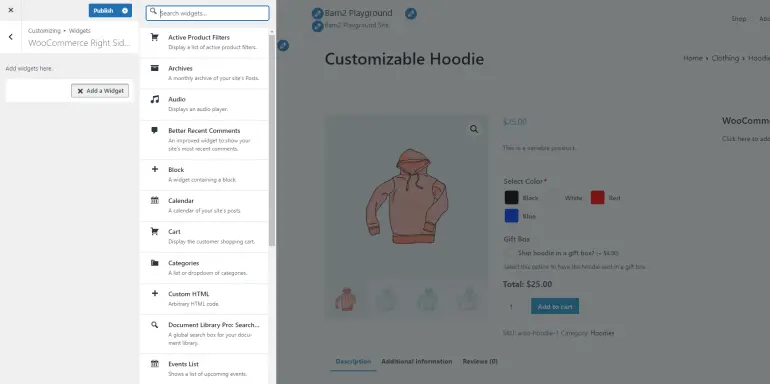
Gdy już będziesz gotowy, kliknij przycisk Publikuj , aby kontynuować.
W ten sposób nie tylko utworzysz atrakcyjniejsze strony produktów, ale także ułatwisz klientom poruszanie się po Twoim sklepie.
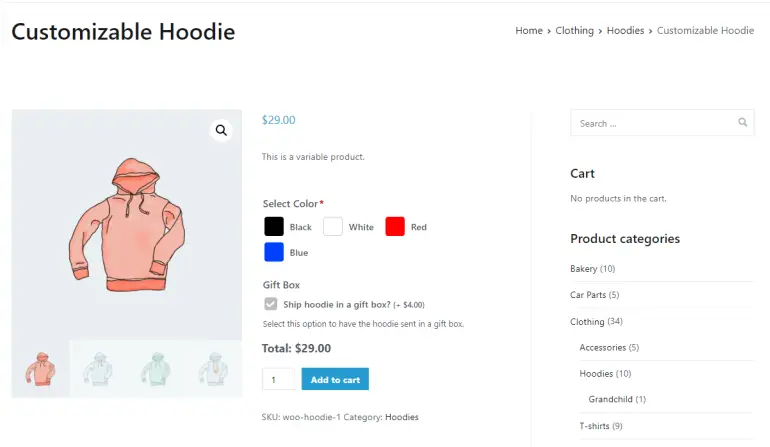
Najlepsze praktyki zarządzania dodatkowymi opcjami produktów WooCommerce
Tworzenie i zarządzanie dodatkowymi opcjami produktów WooCommerce może być wyzwaniem, szczególnie jeśli robisz to po raz pierwszy.
Z tego powodu przyjrzyjmy się najlepszym praktykom, które możesz zastosować, aby lepiej zarządzać dodatkowymi opcjami produktów WooCommerce w swoim sklepie eCommerce.
1. Zaprezentuj dodatkowe opcje w unikalny sposób
Zamiast używać domyślnej funkcjonalności WooCommerce do wyświetlania podstawowych opcji produktu, takich jak (rozmiar lub kolor) dla produktów zmiennych, użyj wtyczki Opcje produktu WooCommerce, aby zaprezentować dodatkowe opcje w unikalny sposób.
Na przykład w przypadku produktów odzieżowych możesz pozwolić kupującym wybrać żądany rozmiar za pomocą etykiet tekstowych zamiast korzystać z menu rozwijanego.
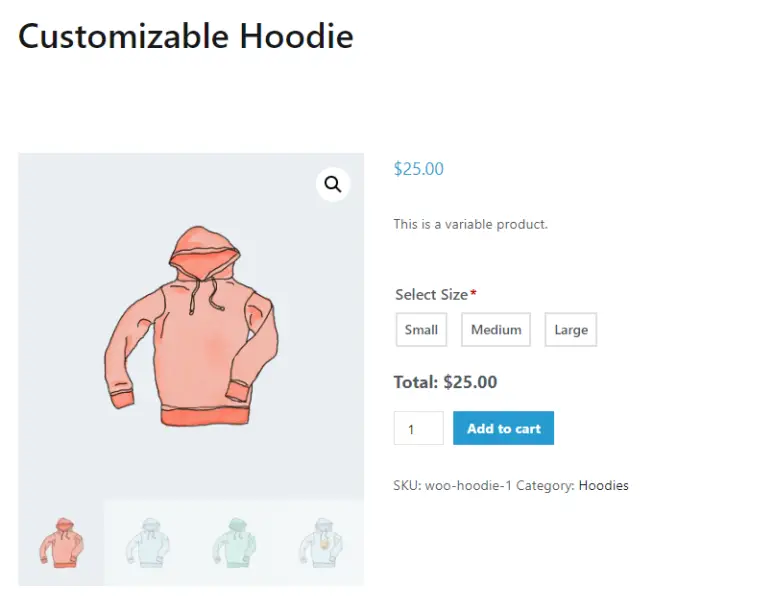
2. Użyj logiki warunkowej, aby poprawić doświadczenie użytkownika
Wtyczka Opcje produktu WooCommerce umożliwia także korzystanie z funkcji logiki warunkowej w celu zaprezentowania dodatkowych opcji produktu na podstawie danych wejściowych użytkownika.
W ten sposób możesz pokazać lub ukryć dodatkowe opcje produktów na stronach pojedynczych produktów, aby wyeliminować bałagan i zachęcić kupujących do szybkiego dodawania produktów do koszyków.
Ukryte pola będą widoczne tylko dla kupujących, którzy chcą jeszcze bardziej spersonalizować swój produkt lub wybrać dodatkowe opcje.
Na przykład pole tekstowe służące do dodawania tekstu do karty podarunkowej możesz wyświetlić tylko wtedy, gdy kupujący zaznaczą pole wyboru „Dodaj kartę podarunkową”.
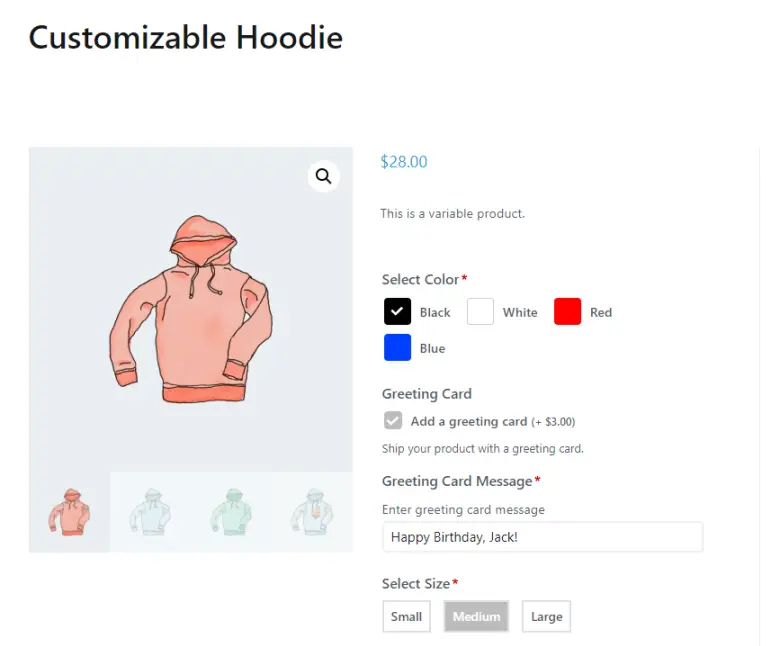
3. Prezentuj oferty dodatkowe, aby zachęcić do dalszych zakupów
Wyświetlanie wyprzedaży bezpośrednio na stronach pojedynczych produktów zachęca do większych zakupów w Twojej witrynie WooCommerce.
Wtyczka Opcje produktu WooCommerce umożliwia prezentowanie zdjęć i tytułów produktów przy użyciu dodatkowych pól lub bezpośrednio w sekcji opcji produktu.
Możesz dodać zdjęcia produktów do dodatkowych pól, aby ułatwić klientom szybkie dodawanie do koszyków produktów dodatkowych lub krzyżowych.
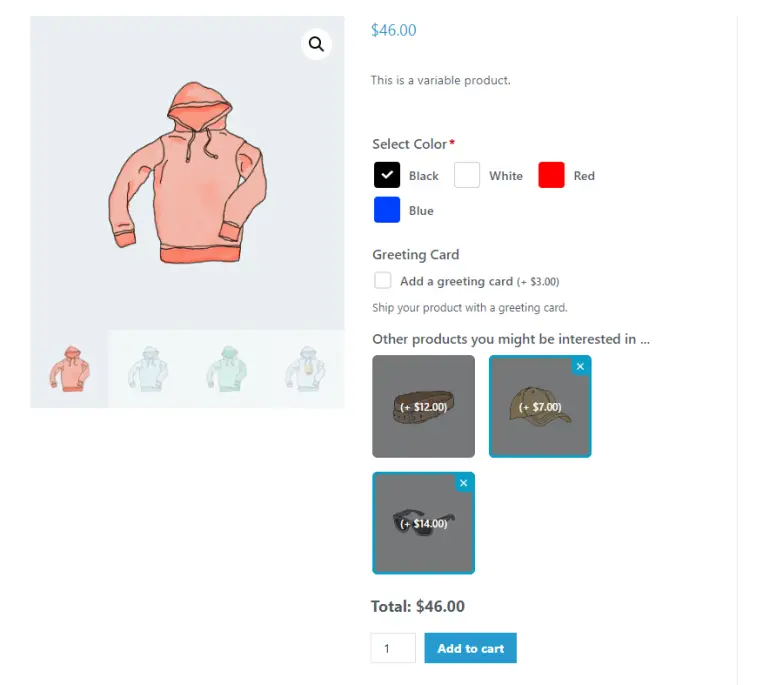
Wniosek
Jeśli chcesz sprzedawać produkty, które można dostosować, domyślna funkcjonalność WooCommerce nie będzie dla Ciebie działać. Dzieje się tak dlatego, że dodawanie opcji produktu jako odmian zajmie dużo czasu i pracy fizycznej.
Oprócz tego będziesz musiał samodzielnie skonfigurować odmiany dla każdej kombinacji opcji, co jest trudne do zarządzania.
Najlepszym sposobem na dodanie dodatkowych opcji produktów do produktów WooCommerce jest użycie dedykowanej wtyczki, takiej jak Opcje produktu WooCommerce, w połączeniu z oszałamiającym motywem Zakra.
Eliminuje to ciężką pracę związaną z ręcznym dodawaniem każdej kombinacji opcji produktu i pozwala szybko dodawać i dostosowywać dodatkowe pola dla swoich produktów, nawet jeśli nie jesteś zbyt obeznany z technologią.
W ten sposób możesz zaprezentować dodatkowe opcje produktów w sposób zapewniający użytkownikom dobre doświadczenia.
To jest post gościnny .
Współzałożycielka i dyrektor generalna Barn2 Plugins, Katie jest aktywnym członkiem społeczności WordPress. Uwielbia pomagać ludziom w maksymalnym wykorzystaniu WordPressa i WooCommerce.
